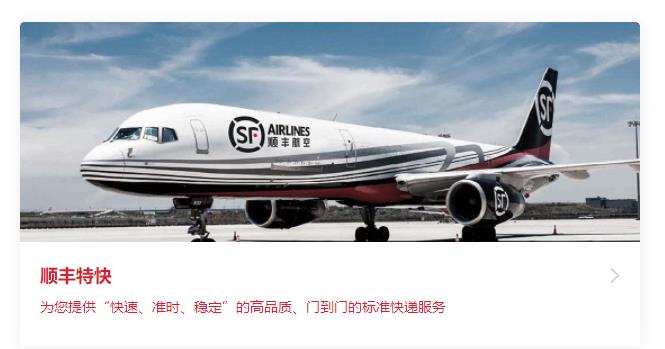在日常生活中,很多家庭或办公室需要共享打印机,这样才能方便地完成文件或图片的打印。打印机共享操作非常简单,下面为大家介绍打印机共享后其他电脑怎么连接。
步骤一:打开共享功能
首先,在需要共享的电脑上打开打印机共享功能。具体方法如下:
1、在“控制面板”中找到“设备和打印机”选项,点击进入。在打开的页面中找到需要共享的打印机,并右键点击选择“打印机属性”。
2、在“共享”选项卡中勾选“共享这个打印机”,并自己设置打印机的共享名称,这个名称在其他电脑连接时需要用到。
步骤二:连接共享打印机
接下来,在需要连接的电脑上连接共享打印机。具体方法如下:
1、在“控制面板”中找到“设备和打印机”选项,点击进入。在打开的页面中选择“添加打印机”。
2、在打开的“添加打印机向导”中选择“添加网络、无线或蓝牙打印机”。
3、在弹出的“添加打印机”窗口中选择“选择共享打印机”,并输入共享打印机所在电脑的名称和共享名称,即可连接成功。
步骤三:测试打印
连接成功后,最后需要做的就是测试打印。方法如下:
1、在需要打印的文件或图片上右键点击,选择“打印”。
2、在弹出的打印窗口中选择已连接的打印机,并设置打印数量、纸张大小等参数,然后点击“打印”即可。
总结
以上就是打印机共享后其他电脑连接的全部步骤,非常简单方便。在使用打印机共享功能时,我们需要注意一些事项,如网络设置、共享名称等。希望以上内容对大家有所帮助。